推薦系統(tǒng)下載分類: 最新Windows10系統(tǒng)下載 最新Windows7系統(tǒng)下載 xp系統(tǒng)下載 電腦公司W(wǎng)indows7 64位裝機萬能版下載
如何u盤下載系統(tǒng)win7安裝
發(fā)布時間:2023-01-08 文章來源:深度系統(tǒng)下載 瀏覽:
|
U盤的稱呼最早來源于朗科科技生產(chǎn)的一種新型存儲設(shè)備,名曰“優(yōu)盤”,使用USB接口進行連接。U盤連接到電腦的USB接口后,U盤的資料可與電腦交換。而之后生產(chǎn)的類似技術(shù)的設(shè)備由于朗科已進行專利注冊,而不能再稱之為“優(yōu)盤”,而改稱“U盤”。后來,U盤這個稱呼因其簡單易記而因而廣為人知,是移動存儲設(shè)備之一。現(xiàn)在市面上出現(xiàn)了許多支持多種端口的U盤,即三通U盤(USB電腦端口、iOS蘋果接口、安卓接口)。 如何u盤下載系統(tǒng)win7安裝呢?網(wǎng)友買了一臺筆記本電腦,發(fā)現(xiàn)電腦系統(tǒng)非常不好用,所以想使用u盤安裝win7系統(tǒng),而且安全性高,u盤內(nèi)的系統(tǒng)與電腦本地系統(tǒng)是完全獨立的,不會相互影響。那么就讓小編告訴你們?nèi)绾蝩盤下載系統(tǒng)win7安裝。 1.將制作好的大白菜u盤啟動盤插入usb接口(臺式用戶建議將u盤插在主機機箱后置的usb接口上),然后重啟電腦,出現(xiàn)開機畫面時,通過使用啟動快捷鍵引導u盤啟動進入到大白菜主菜單界面,選擇“【02】運行大白菜Win2003PE增強版(舊電腦)”;回車確認,如下圖所示 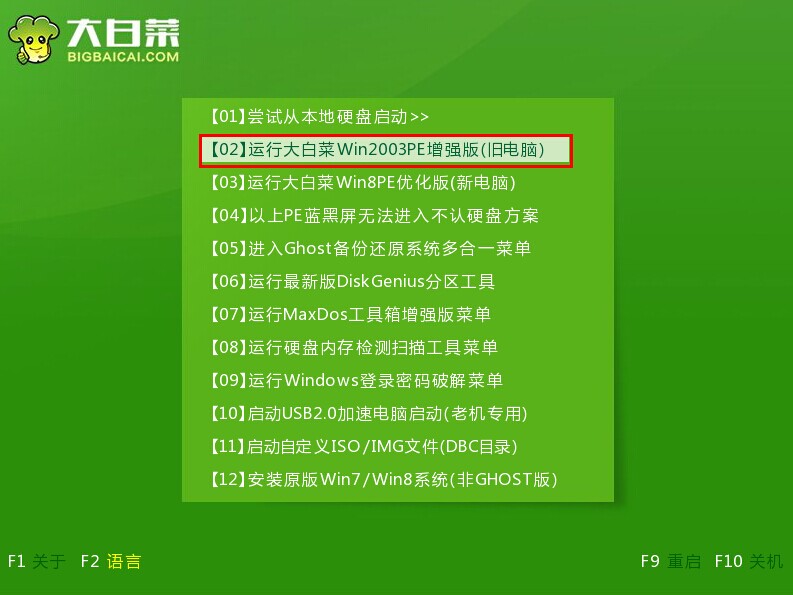 2.進入pe系統(tǒng),電腦桌面上“大白菜PE一鍵裝機工具”已經(jīng)自動打開并且讀取了u盤中的win7系統(tǒng)鏡像,我們需要選擇好需要還原的系統(tǒng)盤,點擊“確定(Y)”。如下圖所示  3.在彈出的提示窗口中,點擊“是(Y)”開始執(zhí)行u盤裝系統(tǒng)。如下圖所示 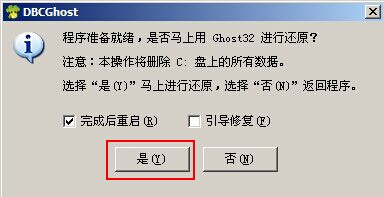 4.到了這一步,我們需要耐心等待系統(tǒng)還原的完成。(不可強制中途終止或者是切斷電腦電源)如下圖所示 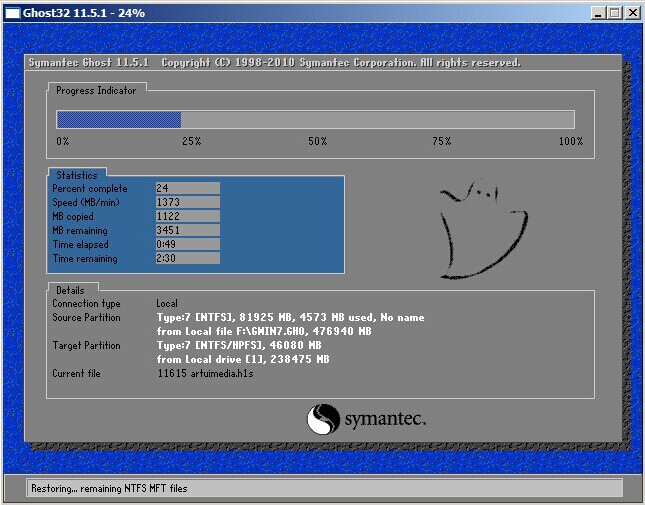 5.系統(tǒng)還原成功,在彈出的提示窗口中,點擊“是(Y)”進入下一步。如下圖所示  6.接下來耐心等待系統(tǒng)自動安裝過程,此期間無需操作,耐心等待系統(tǒng)安裝完成,進入系統(tǒng)桌面即可。如下圖所示  綜上所述,這就是小編給你們提供的如何u盤下載系統(tǒng)win7安裝方法了,u盤安裝win7系統(tǒng)就是這么簡單,只要你們按照小編的這個方法進行安裝,你們不到半小時的時候,就可以u盤安裝win7系統(tǒng)成功了,希望這篇文章對你們帶來幫助。 U盤有USB接口,是USB設(shè)備。如果操作系統(tǒng)是WindowsXP/Vista/Win7/Linux/PrayayaQ3或是蘋果系統(tǒng)的話,將U盤直接插到機箱前面板或后面的USB接口上,系統(tǒng)就會自動識別。 |


